
Kokeile itse!
Aloita kaavojen luominen ja suorita laskelmia sekä ratkaise ongelmia valmiiden funktioiden avulla.
Kaavarivi
-
Kun kirjoitat kaavan soluun, se näytetään myös kaavarivillä.

Muiden solujen arvoihin viittaavan kaavan kirjoittaminen
-
Valitse solu.
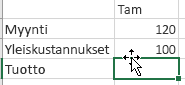
-
Kirjoita yhtäläisyysmerkki (=).
Huomautus: Excelin kaavat alkavat aina yhtäläisyysmerkillä.
-
Valitse solu tai kirjoita sen osoite valittuun soluun.
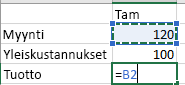
-
Anna operaattori. Jos haluat tehdä vähennyslaskun, anna –.
-
Valitse seuraava solu tai kirjoita sen osoite valittuun soluun.

-
Paina Enter-näppäintä. Laskutoimituksen tulos näytetään solussa, jossa kaava on.
Kaavan tarkistaminen
-
Kun valitset solun, näet sen kaavan kaavarivillä.

Valmiin funktion sisältävän kaavan lisääminen
-
Valitse tyhjä solu.
-
Kirjoita yhtäläisyysmerkki = ja kirjoita sitten funktio. Jos haluat laskea esimerkiksi kokonaismyynnin, kirjoita =SUMMA.
-
Kirjoita avaava kaarisulje (
-
Valitse solualue ja kirjoita sitten sulkeva kaarisulje ).

-
Saat tuloksen painamalla Enteriä.
Suhteelliset viittaukset
-
Kaavan suhteellinen soluviittaus (esimerkiksi B2:G2) perustuu kaavan sisältävän solun suhteelliseen sijaintiin (esimerkiksi H2). Jos kaavan sisältävän solun sijainti muuttuu, viittaus muutetaan. Jos kopioit kaavan tai täytät sen rivin muihin soluihin tai sarakkeessa alempana oleviin soluihin, viittaus muuttuu automaattisesti. Uudet kaavat käyttävät oletusarvoisesti suhteellisia viittauksia. Jos esimerkiksi kopioit kaavan solusta B2 soluun B3, automaattinen viittaus muuttuu: (=SUMMA (B2:G2) vaihtuu muotoon =SUMMA (B3:G3).
Haluatko lisätietoja?
Suhteellisten, suorien ja sekaviittausten välillä vaihtaminen










